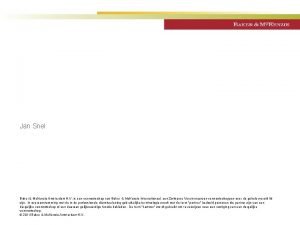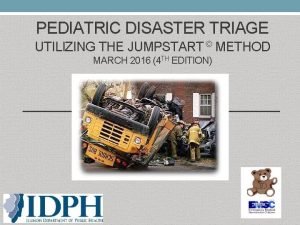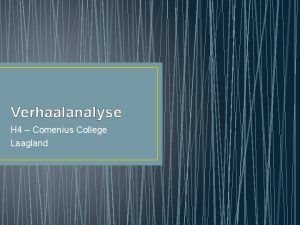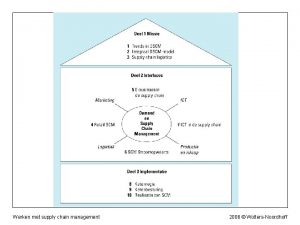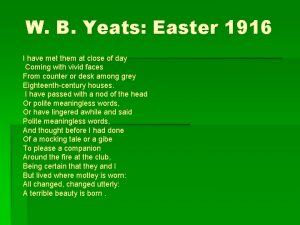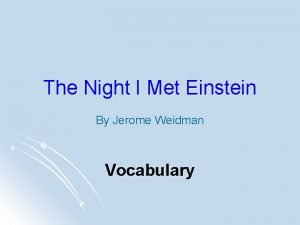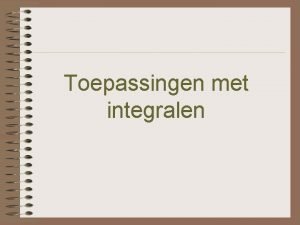SNEL VAN START MET DE CALCULATIETOOL VAN GWWKOSTEN


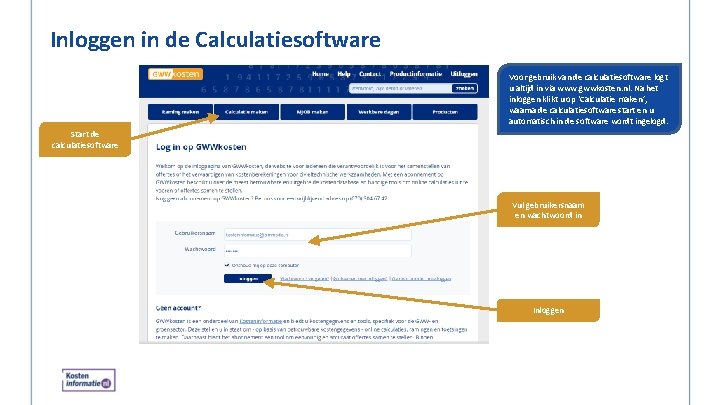
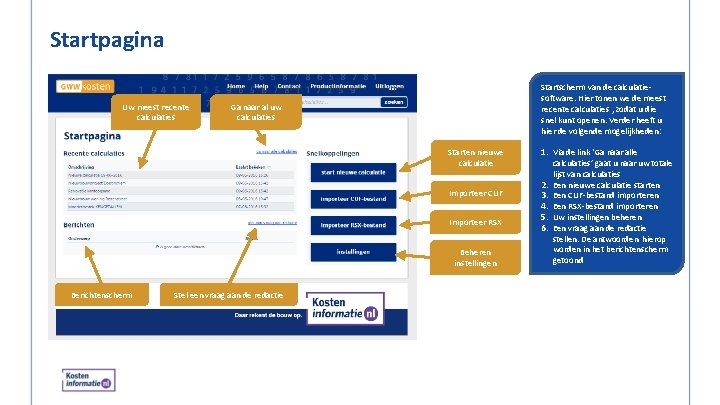
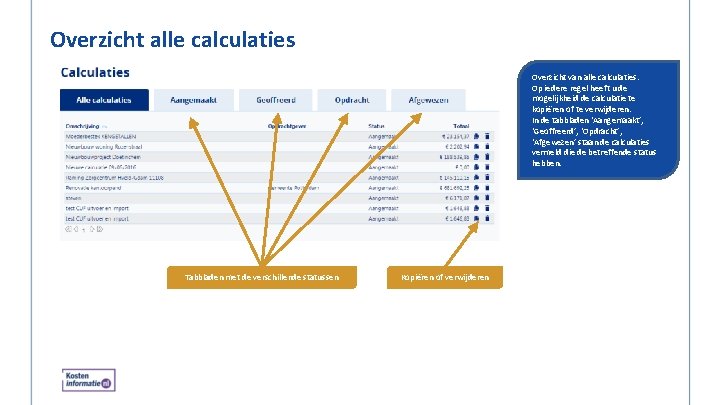
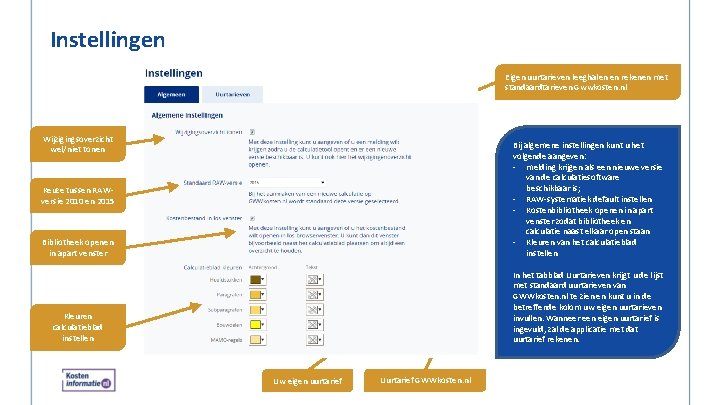
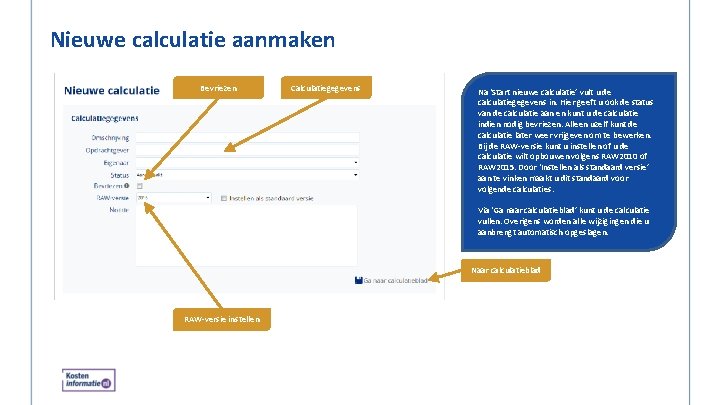
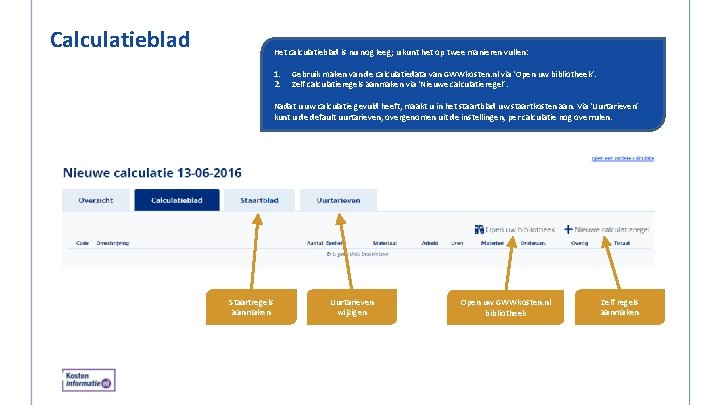

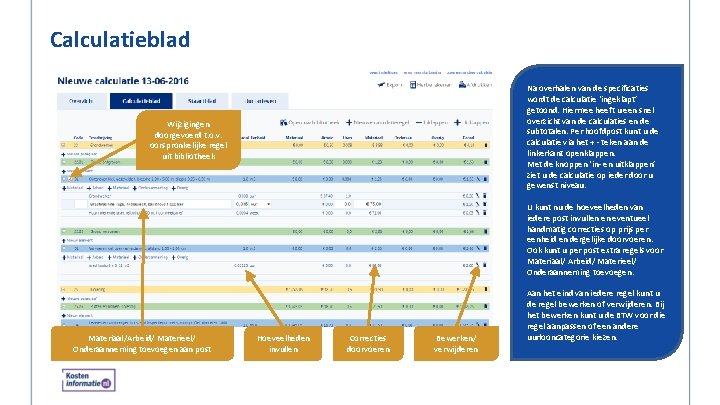
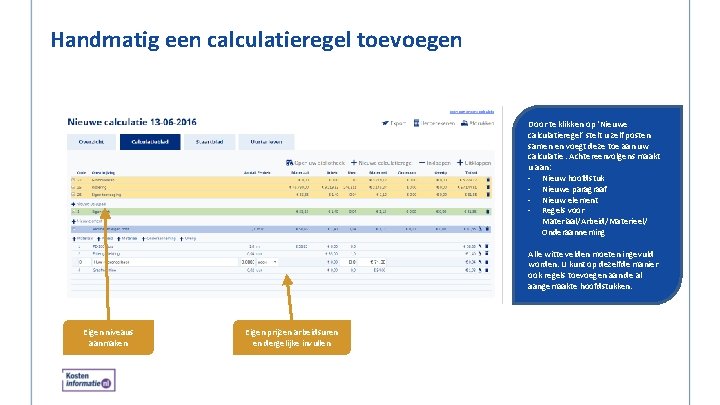
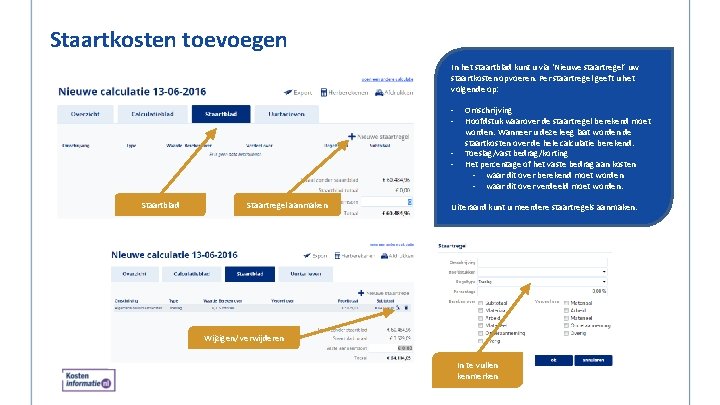
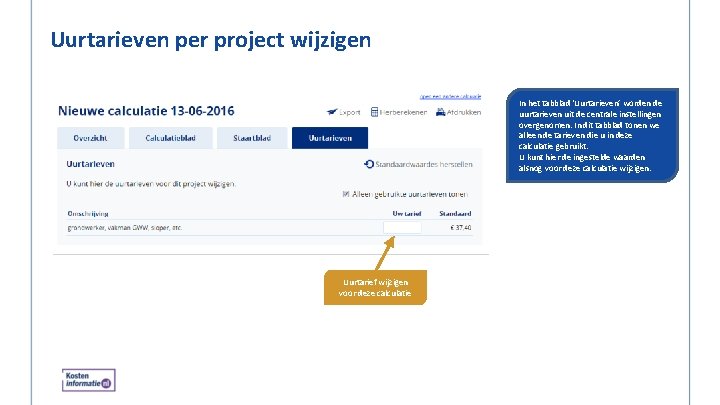
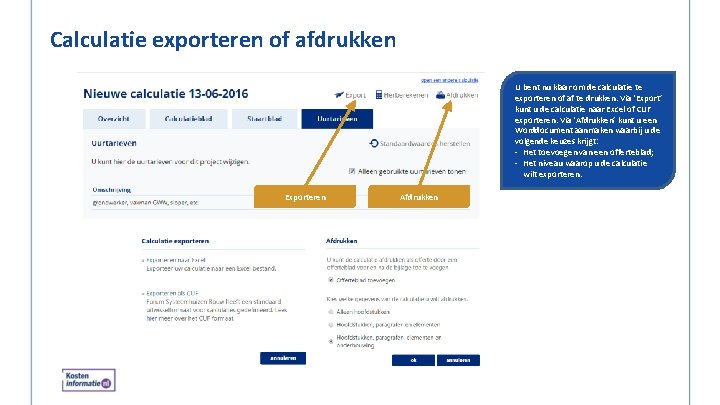
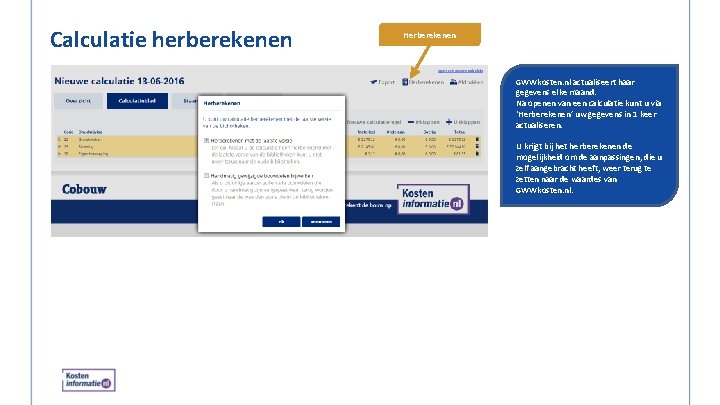
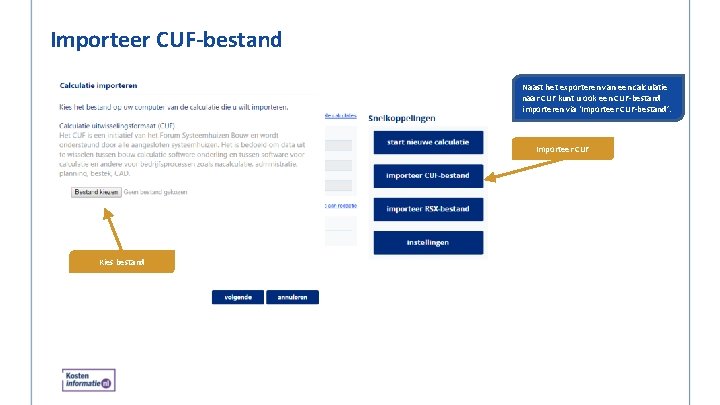
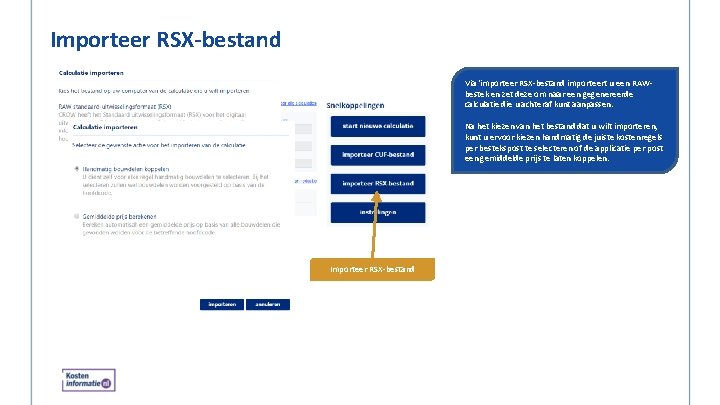
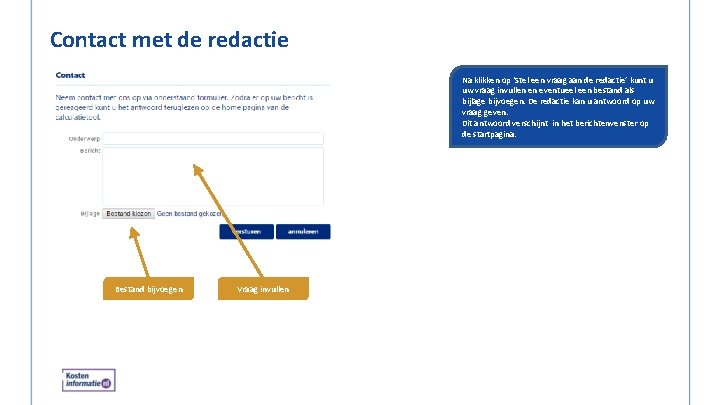

- Slides: 19

SNEL VAN START MET DE CALCULATIETOOL VAN GWWKOSTEN. NL

Reken snel en efficiënt met de Calculatiesoftware van GWWkosten. nl! Wilt u de Calculatiesoftware snel doorgronden, lees dan deze handleiding door. Wilt u desondanks toch ondersteuning bij het gebruik van onze kostengegevens en software? Neemt u dan contact op met de redactie. Zij helpen u graag verder. Vakmedianet Bouwdata - Doetinchem Koopmanslaan 27 7005 BK Doetinchem E-mail: redactiekosteninformatie@vakmedianet. nl Telefoon: (088) 58 40 783 Foto credits Ronald Tilleman Photography Karel de Stouteplein 6 3082 RL Rotterdam Website: www. tilleman. nl Versienummer: 2017 -001
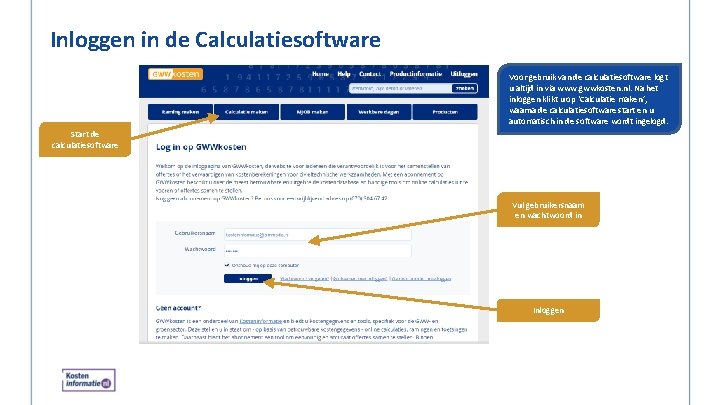
Inloggen in de Calculatiesoftware Voor gebruik van de calculatiesoftware logt u altijd in via www. gwwkosten. nl. Na het inloggen klikt u op ‘Calculatie maken’, waarna de calculatiesoftware start en u automatisch in de software wordt ingelogd. Start de calculatiesoftware Vul gebruikersnaam en wachtwoord in Inloggen
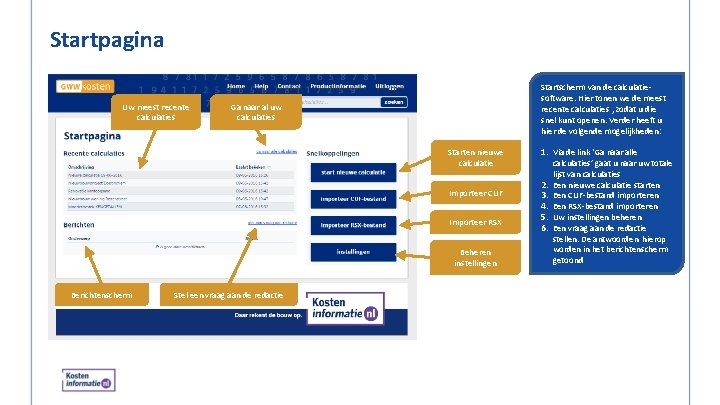
Startpagina Uw meest recente calculaties Startscherm van de calculatiesoftware. Hier tonen we de meest recente calculaties , zodat u die snel kunt openen. Verder heeft u hier de volgende mogelijkheden: Ga naar al uw calculaties Starten nieuwe calculatie Importeer CUF Importeer RSX Beheren instellingen Berichtenscherm Stel een vraag aan de redactie 1. Via de link ‘Ga naar alle 2. 3. 4. 5. 6. calculaties’ gaat u naar uw totale lijst van calculaties Een nieuwe calculatie starten Een CUF-bestand importeren Een RSX-bestand importeren Uw instellingen beheren Een vraag aan de redactie stellen. De antwoorden hierop worden in het berichtenscherm getoond
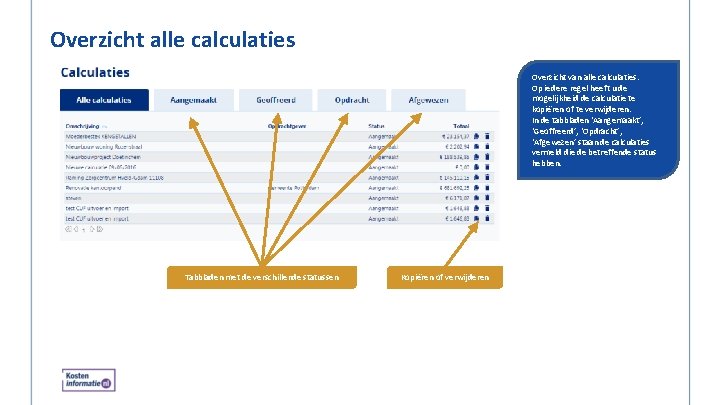
Overzicht alle calculaties Overzicht van alle calculaties. Op iedere regel heeft u de mogelijkheid de calculatie te kopiëren of te verwijderen. In de tabbladen ‘Aangemaakt’, ‘Geoffreerd’, ‘Opdracht’, ‘Afgewezen’ staan de calculaties vermeld die de betreffende status hebben. Tabbladen met de verschillende statussen Kopiëren of verwijderen
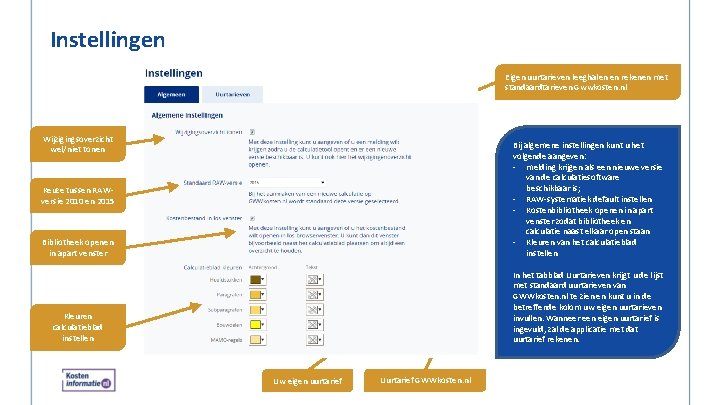
Instellingen Eigen uurtarieven leeghalen en rekenen met standaardtarieven Gwwkosten. nl Wijzigingsoverzicht wel/niet tonen Bibliotheek openen in apart venster Bij algemene instellingen kunt u het volgende aangeven: - melding krijgen als een nieuwe versie van de calculatiesoftware beschikbaar is; - RAW-systematiek default instellen - Kostenbibliotheek openen in apart venster zodat bibliotheek en calculatie naast elkaar open staan - Kleuren van het calculatieblad instellen Kleuren calculatieblad instellen In het tabblad Uurtarieven krijgt u de lijst met standaard uurtarieven van GWWkosten. nl te zien en kunt u in de betreffende kolom uw eigen uurtarieven invullen. Wanneer een eigen uurtarief is ingevuld, zal de applicatie met dat uurtarief rekenen. Keuze tussen RAWversie 2010 en 2015 Uw eigen uurtarief Uurtarief GWWkosten. nl
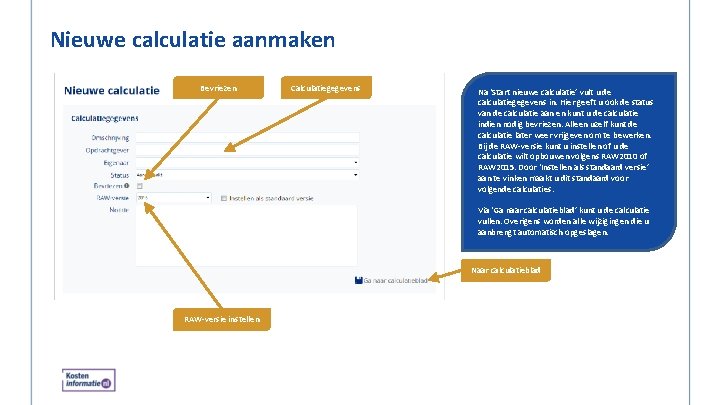
Nieuwe calculatie aanmaken Bevriezen Calculatiegegevens Na ‘Start nieuwe calculatie’ vult u de calculatiegegevens in. Hier geeft u ook de status van de calculatie aan en kunt u de calculatie indien nodig bevriezen. Alleen uzelf kunt de calculatie later weer vrijgeven om te bewerken. Bij de RAW-versie kunt u instellen of u de calculatie wilt opbouwen volgens RAW 2010 of RAW 2015. Door ‘Instellen als standaard versie’ aan te vinken maakt u dit standaard voor volgende calculaties. Via ‘Ga naar calculatieblad’ kunt u de calculatie vullen. Overigens worden alle wijzigingen die u aanbrengt automatisch opgeslagen. Naar calculatieblad RAW-versie instellen
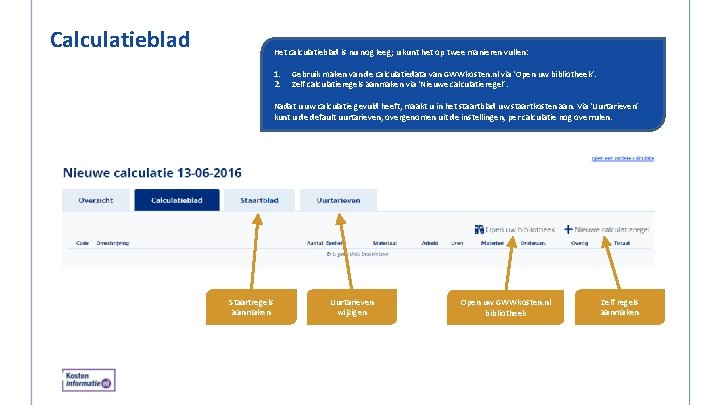
Calculatieblad Het calculatieblad is nu nog leeg; u kunt het op twee manieren vullen: 1. 2. Gebruik maken van de calculatiedata van GWWkosten. nl via ‘Open uw bibliotheek’. Zelf calculatieregels aanmaken via ‘Nieuwe calculatieregel’. Nadat u uw calculatie gevuld heeft, maakt u in het staartblad uw staartkosten aan. Via ‘Uurtarieven’ kunt u de default uurtarieven, overgenomen uit de instellingen, per calculatie nog overrulen. Staartregels aanmaken Uurtarieven wijzigen Open uw GWWkosten. nl bibliotheek Zelf regels aanmaken

GWWkosten. nl bibliotheek Linksboven selecteert u het kostenbestand waaruit u gegevens wilt overnemen. Dit is vooral van belang indien u meerdere dataabonnementen bij ons heeft. Aan de linkerkant navigeert u in de zoekboom, rechts lopen de zoekresultaten mee. Door het aanklikken van een titel verschijnen alle beschikbare specificaties en selecteert u wat u nodig heeft. Wanneer u op het + teken voor de regel klikt, verschijnt de specificatie van het bedrag U kunt eerst alle benodigde specificaties selecteren en daarna in 1 keer alles overnemen. Zoekboom Regels selecteren Zoekresultaten Alle geselecteerde regels overnemen
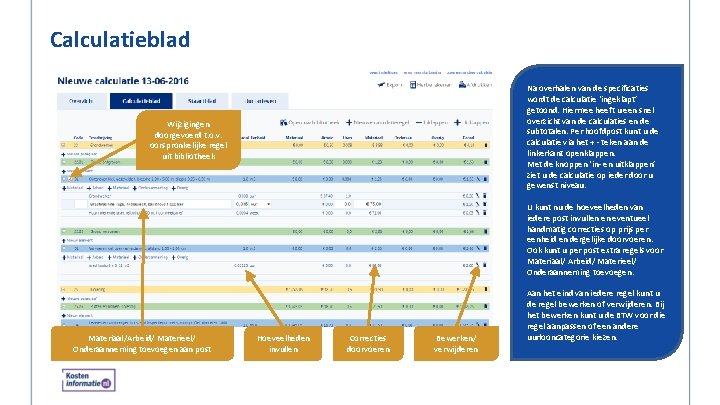
Calculatieblad Na overhalen van de specificaties wordt de calculatie ‘ingeklapt’ getoond. Hiermee heeft u een snel overzicht van de calculaties en de subtotalen. Per hoofdpost kunt u de calculatie via het + - teken aan de linkerkant openklappen. Met de knoppen ‘in- en uitklappen’ ziet u de calculatie op ieder door u gewenst niveau. Wijzigingen doorgevoerd t. o. v. oorspronkelijke regel uit bibliotheek Per post openklappen Materiaal/Arbeid/ Materieel/ Onderaanneming toevoegen aan post Subtotalen Hoeveelheden invullen Per niveau openklappen Correcties doorvoeren Bewerken/ verwijderen U kunt nu de hoeveelheden van iedere post invullen en eventueel handmatig correcties op prijs per eenheid en dergelijke doorvoeren. Ook kunt u per post extra regels voor Materiaal/ Arbeid/ Materieel/ Onderaanneming toevoegen. Aan het eind van iedere regel kunt u de regel bewerken of verwijderen. Bij het bewerken kunt u de BTW voor die regel aanpassen of een andere uurlooncategorie kiezen.
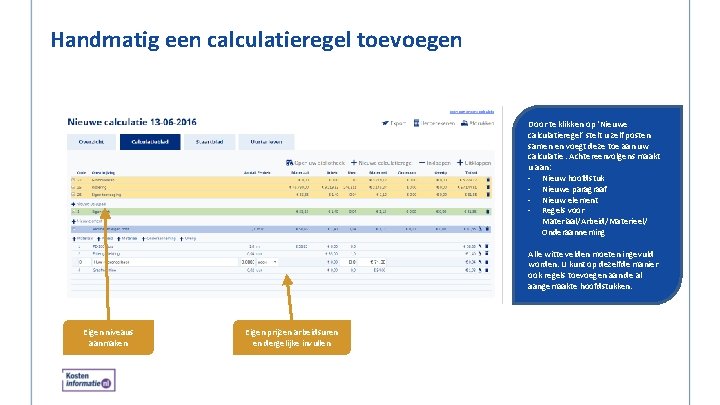
Handmatig een calculatieregel toevoegen Door te klikken op ‘Nieuwe calculatieregel’ stelt u zelf posten samen en voegt deze toe aan uw calculatie. Achtereenvolgens maakt u aan: - Nieuw hoofdstuk - Nieuwe paragraaf - Nieuw element - Regels voor Materiaal/Arbeid/Materieel/ Onderaanneming Nieuwe regel aanmaken Eigen niveaus aanmaken Eigen prijzen arbeidsuren en dergelijke invullen Alle witte velden moeten ingevuld worden. U kunt op dezelfde manier ook regels toevoegen aan de al aangemaakte hoofdstukken.
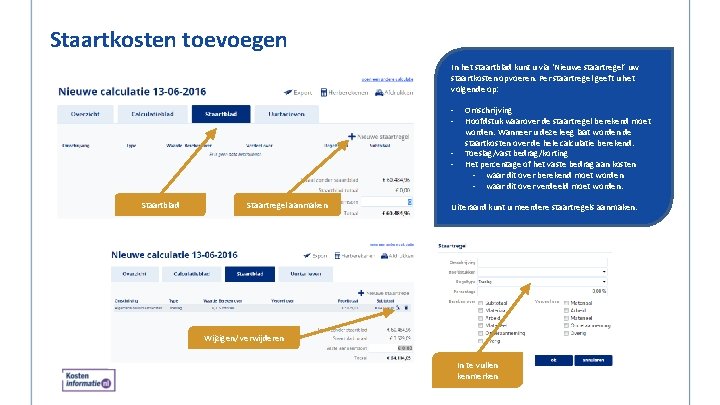
Staartkosten toevoegen In het staartblad kunt u via ‘Nieuwe staartregel’ uw staartkosten opvoeren. Per staartregel geeft u het volgende op: - Staartblad Staartregel aanmaken Omschrijving Hoofdstuk waarover de staartregel berekend moet worden. Wanneer u deze leeg laat worden de staartkosten over de hele calculatie berekend. Toeslag/vast bedrag/korting Het percentage of het vaste bedrag aan kosten - waar dit over berekend moet worden - waar dit over verdeeld moet worden. Uiteraard kunt u meerdere staartregels aanmaken. Wijzigen/ verwijderen In te vullen kenmerken
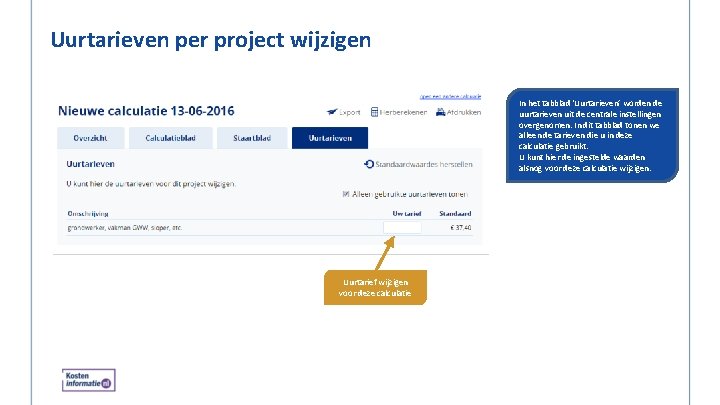
Uurtarieven per project wijzigen In het tabblad ‘Uurtarieven’ worden de uurtarieven uit de centrale instellingen overgenomen. In dit tabblad tonen we alleen de tarieven die u in deze calculatie gebruikt. U kunt hier de ingestelde waarden alsnog voor deze calculatie wijzigen. Uurtarief wijzigen voor deze calculatie
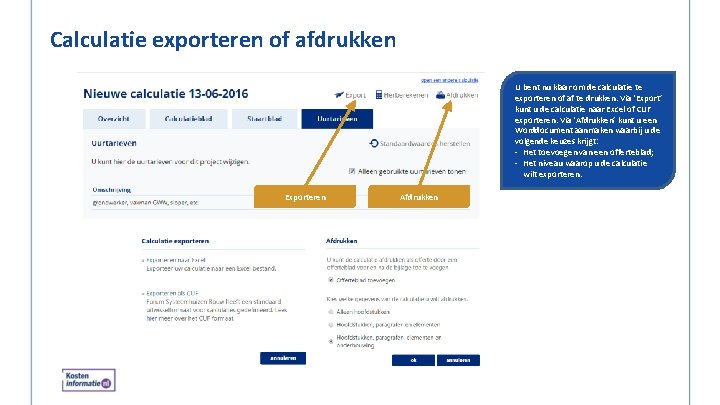
Calculatie exporteren of afdrukken U bent nu klaar om de calculatie te exporteren of af te drukken. Via ‘Export’ kunt u de calculatie naar Excel of CUF exporteren. Via ‘Afdrukken’ kunt u een Worddocument aanmaken waarbij u de volgende keuzes krijgt: - Het toevoegen van een offerteblad; - Het niveau waarop u de calculatie wilt exporteren. Exporteren Afdrukken
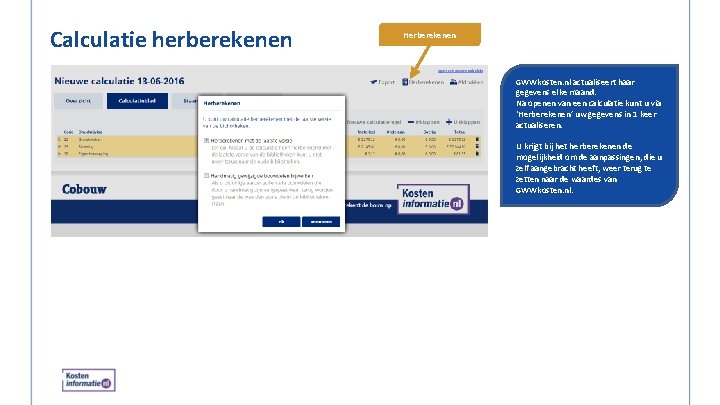
Calculatie herberekenen Herberekenen GWWkosten. nl actualiseert haar gegevens elke maand. Na openen van een calculatie kunt u via ‘Herberekenen’ uw gegevens in 1 keer actualiseren. U krijgt bij het herberekenen de mogelijkheid om de aanpassingen, die u zelf aangebracht heeft, weer terug te zetten naar de waardes van GWWkosten. nl.
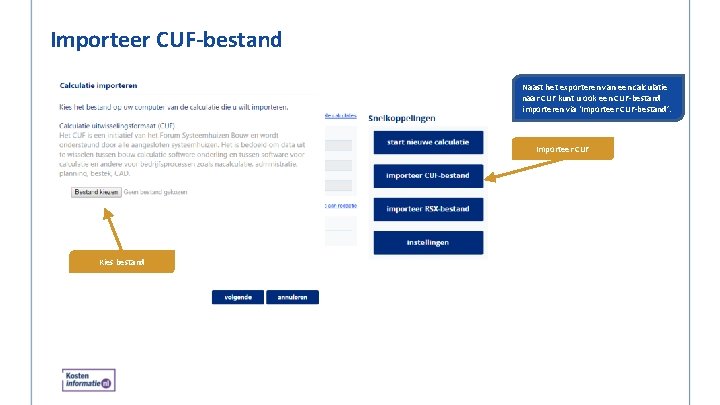
Importeer CUF-bestand Naast het exporteren van een calculatie naar CUF kunt u ook een CUF-bestand importeren via ‘Importeer CUF-bestand’. Importeer CUF Kies bestand
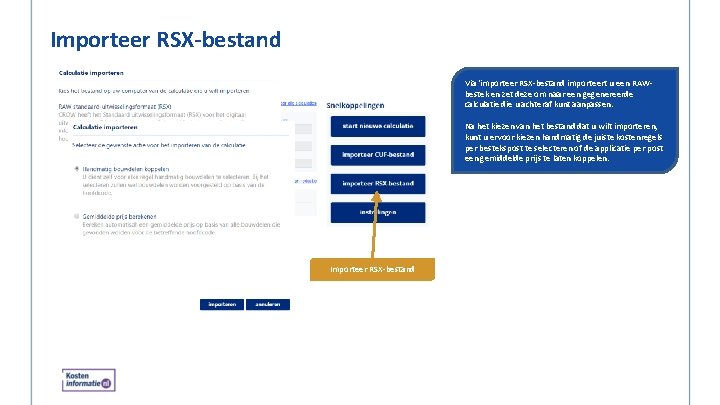
Importeer RSX-bestand Via ‘importeer RSX-bestand importeert u een RAWbestek en zet deze om naar een gegenereerde calculatie die u achteraf kunt aanpassen. Na het kiezen van het bestand dat u wilt importeren, kunt u ervoor kiezen handmatig de juiste kostenregels per bestekspost te selecteren of de applicatie per post een gemiddelde prijs te laten koppelen. Kies bestand Importeer RSX-bestand
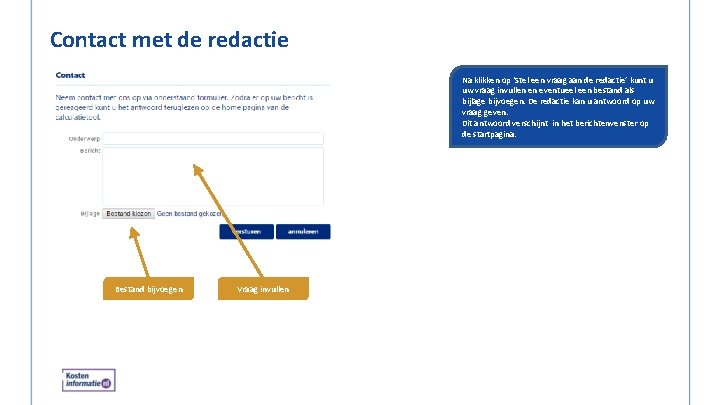
Contact met de redactie Na klikken op ‘Stel een vraag aan de redactie’ kunt u uw vraag invullen en eventueel een bestand als bijlage bijvoegen. De redactie kan u antwoord op uw vraag geven. Dit antwoord verschijnt in het berichtenvenster op de startpagina. Bestand bijvoegen Vraag invullen

Reken snel en efficiënt met de Calculatietool van GWWkosten. nl INHOUDELIJKE VRAGEN Wilt u extra ondersteuning bij het gebruik van deze software of heeft u vragen over de kostengegevens en onderbouwing? Neemt u dan contact op met de Redactie Koopmanslaan 27 b 7005 BK Doetinchem Telefoon: (088) 58 40 783 E-mail: redactiekosteninformatie@vakmedianet. nl UW (PROEF)ABONNEMENT Heeft u vragen over uw (proef)abonnement of weet u uw login en/of wachtwoord niet meer? Neemt u dan contact op met onze afdeling Klantenservice. Customer Solutions Team Telefoon: (088) 58 40 600 (tijdens kantooruren) E-mail: kosteninformatie@vakmedianet. nl WELKE KOSTENGEGEVENS EN TOOLS Heeft u vragen over de kostengegevens en tools die wij leveren? Neemt u dan contact op met Richard van Dijk.
 Intensiewe vorm van rond
Intensiewe vorm van rond Swak intensiewe vorm
Swak intensiewe vorm Jan snel baker mckenzie
Jan snel baker mckenzie Erik snel
Erik snel Hoe snel aarsmaden dood na mebendazol
Hoe snel aarsmaden dood na mebendazol Forevers gotta start tonight
Forevers gotta start tonight Triage protocol
Triage protocol Kaart van suid afrika
Kaart van suid afrika Kaart van belgie rivieren
Kaart van belgie rivieren Adriaan van dis een bord met spaghetti
Adriaan van dis een bord met spaghetti Tekstverband
Tekstverband Noord noord west
Noord noord west Wij gaan op weg met brandend hart
Wij gaan op weg met brandend hart Werken met supply chain management
Werken met supply chain management Easter 1916 yeats
Easter 1916 yeats Vraagstukken vergelijkingen
Vraagstukken vergelijkingen Met office inshore
Met office inshore The night i met einstein ppt
The night i met einstein ppt Aspekte
Aspekte Enteraal betekenis
Enteraal betekenis